1.8 Direkte Objektmodifikation
1.8 Direkte Objektmodifikation
1.8.2 Eingabefelder und Wechselschaltfläche
Eingabefelder zur Eingabe von Zahlenwerten für die Geometrie des Elementes werden ausschliesslich dann angezeigt, wenn nur ein einzelnes Element aktiviert ist.
Tipp: Ob an einem aktivierten Element die Eingabefelder stets sofort oder erst nach Drücken der Leertaste angezeigt werden, können Sie in den Optionen unter Sichtbarkeit bei aktiviertem Element (Bereich Arbeitsumgebung - Registerseite Direkte Objektmodifikation - Abschnitt Eingabefelder) einstellen.
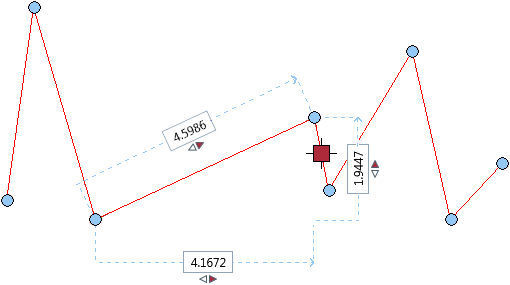
Wechselschaltflächen
Wechselschaltflächen befinden sich jeweils in unmittelbarer Umgebung von Eingabefeldern; auch sie werden ausschliesslich dann angezeigt, wenn nur ein einzelnes Element aktiviert ist.
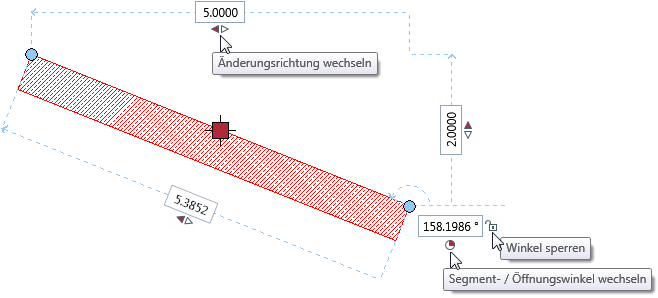
Tipp: Die Farbe für die Wechselschaltflächen können Sie in den Optionen unter Schaltflächenfarbe (Bereich Arbeitsumgebung - Registerseite Direkte Objektmodifikation - Abschnitt Eingabefelder) individuell einstellen.
Änderungsrichtung wechseln
Bei linearen Elementen können Sie vorgeben, ob die Änderung eines Wertes nur einseitig links, einseitig rechts oder beidseitig abgetragen werden soll:
![]() : Änderung wird nach links abgetragen
: Änderung wird nach links abgetragen
![]() : Änderung wird nach rechts abgetragen
: Änderung wird nach rechts abgetragen
![]() : Änderung wird beidseitig abgetragen
: Änderung wird beidseitig abgetragen
Um die Änderungsrichtung zu wechseln, klicken Sie jeweils auf die Wechselschaltfläche ![]() ,
, ![]() bzw.
bzw. ![]() Änderungsrichtung wechseln.
Änderungsrichtung wechseln.
Innen- oder Aussenseite ändern
Bei Öffnungen in kreisförmigen Wandbauteilen können Sie wählen, ob sich das geänderte Mass auf die Innenseite oder die Aussenseite der Wand beziehen soll:
![]() : Änderung wird auf die Innenseite bezogen abgetragen
: Änderung wird auf die Innenseite bezogen abgetragen
![]() : Änderung wird auf die Aussenseite bezogen abgetragen
: Änderung wird auf die Aussenseite bezogen abgetragen
Um von Innen- auf Aussenseite zu wechseln und umgekehrt klicken Sie jeweils auf die Wechselschaltfläche ![]() bzw.
bzw. ![]() .
.
Segment-/Öffnungswinkel wechseln
Kreisförmige Elemente können Sie wahlweise über den Segment- oder den Deltawinkel modifizieren:
![]() : Änderung über den Deltawinkel
: Änderung über den Deltawinkel
![]() : Änderung über den Öffnungswinkel
: Änderung über den Öffnungswinkel
Um von Öffnungs- auf Deltawinkel zu wechseln und umgekehrt klicken Sie jeweils auf die Wechselschaltfläche ![]() bzw.
bzw. ![]() Segment-/Öffnungswinkel wechseln.
Segment-/Öffnungswinkel wechseln.
Winkel sperren oder freigeben
Bei geneigten Elementen haben Sie ausserdem die Möglichkeit, den Neigungswinkel des Elements gegen die Horizontale gesperrt zu lassen oder zu entsperren.
Winkel gesperrt (Wert kann nicht editiert werden): ![]()
Der Neigungswinkel des Elements bleibt konstant, die sich aus einem geänderten Wert ergebenden korrespondierenden Delta-Werte werden automatisch ermittelt.
Winkel entsperrt (Wert kann editiert werden): ![]()
Der Neigungswinkel des Elements gegen die Horizontale kann durch direkte Eingabe eines Wertes verändert werden; alternativ werden aus einem geänderten x-, y-, oder z-Wert die korrespondierenden Werte automatisch ermittelt.
Um den Winkel zu sperren oder zu entsperren klicken Sie jeweils auf die Wechselschaltfläche Winkel entsperren bzw. Winkel sperren.